Démarrage rapide : Ajouter des utilisateurs à une chambre
Une fois que vous avez créé votre instance du service Workbench de modélisation et de simulation, vous devez ajouter des utilisateurs et attribuer des rôles. Dans ce guide de démarrage rapide, vous allez apprendre à ajouter des utilisateurs à une chambre en tant qu’Administrateur de chambre ou Utilisateur de chambre ainsi que les attributions de rôles Microsoft Entra appropriées pour permettre à ces utilisateurs d’effectuer des tâches.
Si vous n’avez pas d’abonnement au service, créez un compte d’essai gratuit.
- Compte Azure avec un abonnement actif. Créez un compte gratuitement.
- Une instance de Workbench de conception de modélisation et de simulation Azure installée avec au moins une chambre.
Les utilisateurs à ajouter à une chambre doivent déjà exister dans le tenant (locataire) Microsoft Entra ID de votre entreprise. Si vous souhaitez proposer à des invités de collaborer dans votre chambre, vous devez les ajouter ou les inviter dans votre tenant (locataire) Microsoft Entra ID.
Champs d’e-mail dans le profil utilisateur Microsoft Entra ID de l’utilisateur. L’alias d’e-mail doit correspondre exactement à l’alias de connexion Microsoft Entra de l’utilisateur. Par exemple, un alias de connexion Microsoft Entra jane.doe@contoso.com doit également avoir l’alias d’e-mail jane.doe@contoso.com.
Les utilisateurs sont ajoutés aux chambres en tant que rôles Administrateur de chambre ou Utilisateur de chambre. Découvrez plus en détail les personnages utilisateur dans le service Workbench de modélisation et de simulation pour choisir le rôle le plus approprié.
Si l’utilisateur n’est pas déjà Propriétaire de l’abonnement ou du groupe de ressources, les rôles suivants doivent lui être attribués en plus d’un rôle de chambre. Microsoft recommande d’utiliser le principe des privilèges minimum pour protéger votre environnement en affectant le niveau de privilège le plus bas nécessaire à l’exécution efficace des tâches.
| Paramètre | Valeur |
|---|---|
| Rôle | Lecteur |
| Attribuer l’accès à | Utilisateur, groupe ou principal de service |
| Members (Membres) | <Compte Azure de l’utilisateur> |
| Paramètre | Valeur |
|---|---|
| Rôle | Contributeur de compte de stockage classique |
| Attribuer l’accès à | Utilisateur, groupe ou principal de service |
| Members (Membres) | <Compte Azure de l’utilisateur> |
- Accédez au groupe de ressources où l’instance du service Workbench est déployée.
- Sélectionnez Contrôle d’accès (IAM) dans le menu de gauche.
- Dans l’écran des rôles, sélectionnez Ajouter>Ajouter une attribution de rôle.
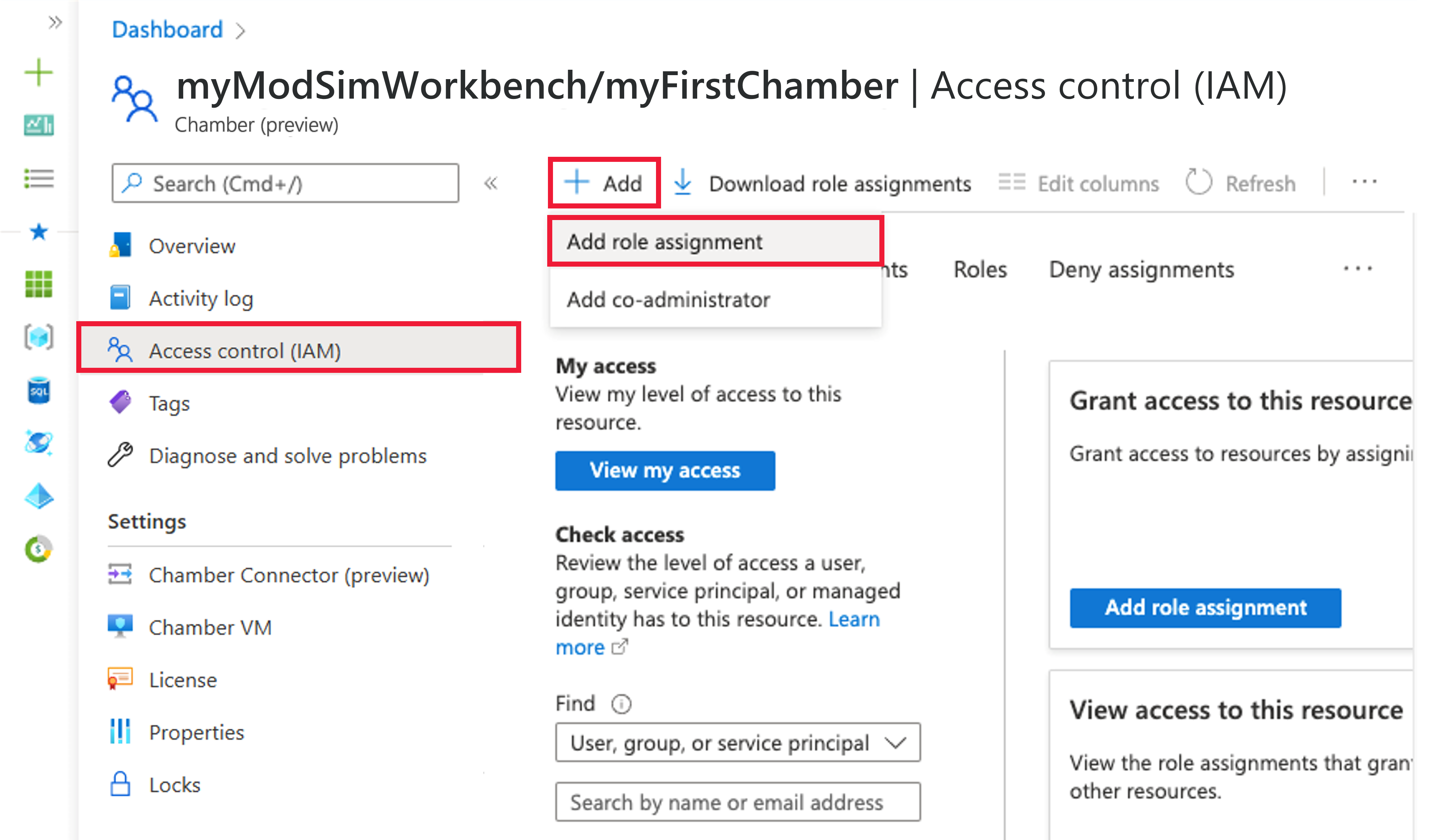
- Le volet Ajouter une attribution de rôle s’ouvre. Dans la liste Rôle, recherchez ou faites défiler les éléments pour trouver le rôle Lecteur. Cliquez sur Suivant.
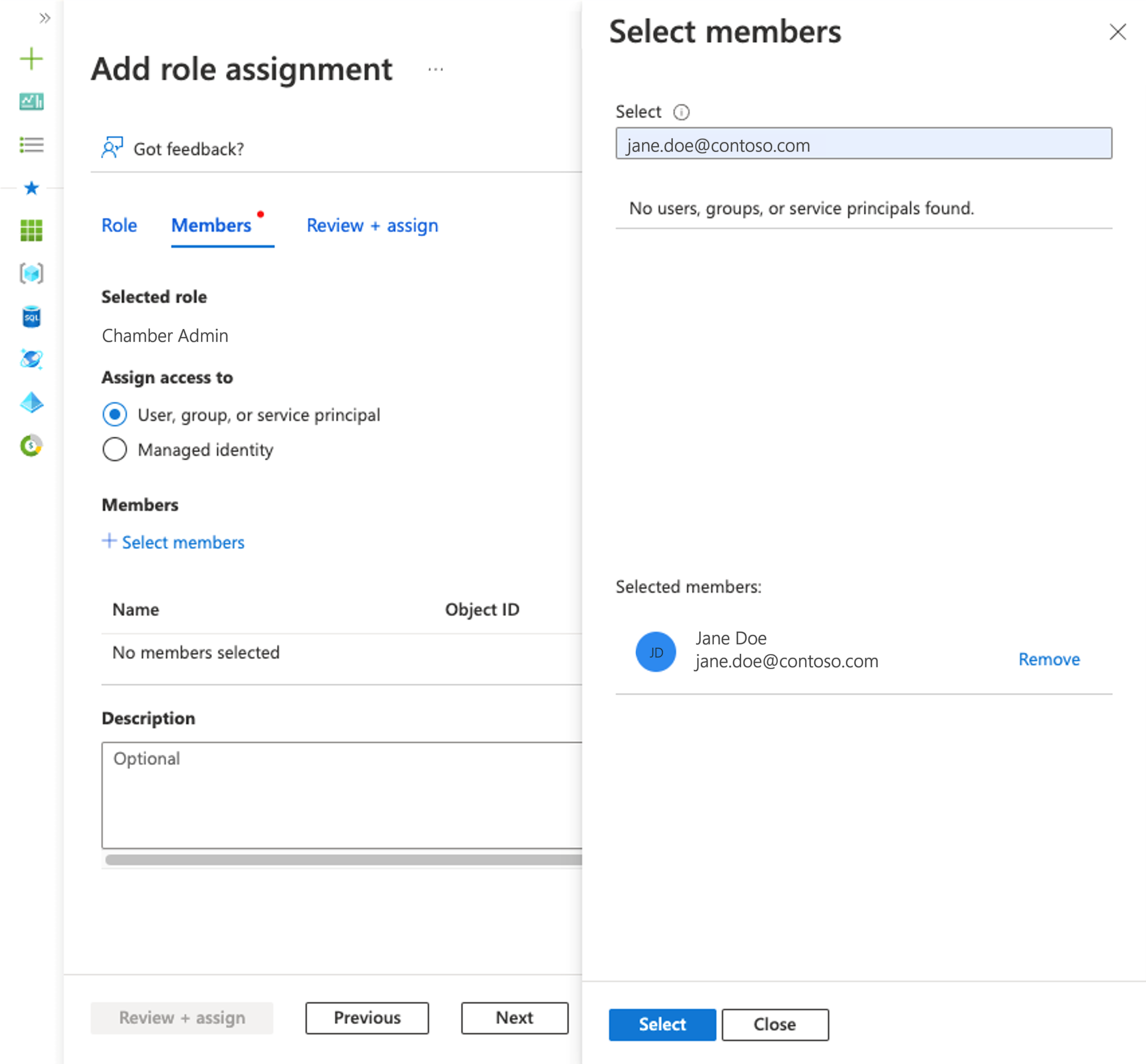
- Laissez Attribuer l’accès à en tant que valeur par défaut pour Utilisateur, groupe ou principal de service. Choisissez + Sélectionner des membres.
- Dans le panneau Sélectionner des membres, recherchez et sélectionnez les utilisateurs à ajouter, puis choisissez Sélectionner.
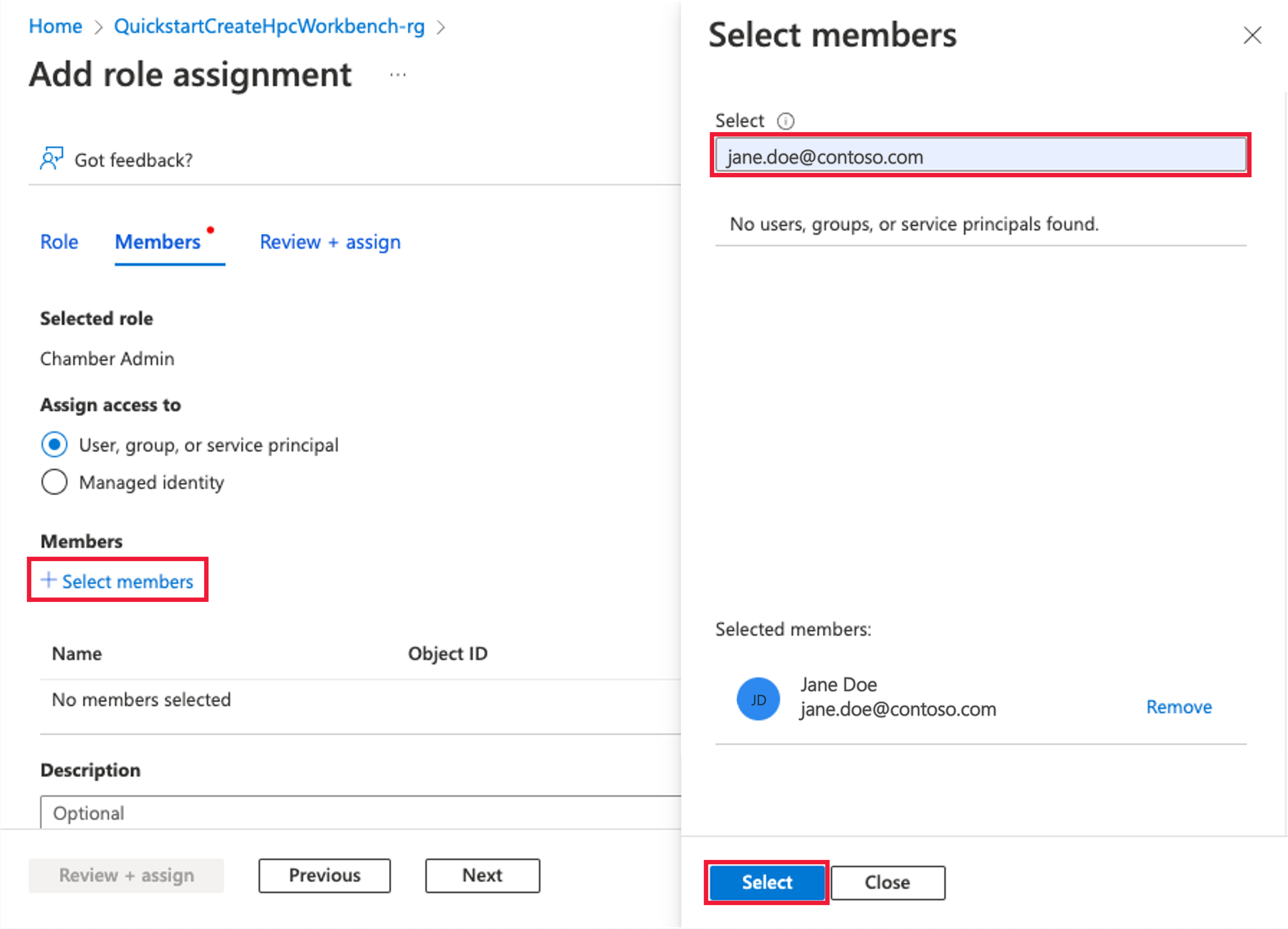
- Sélectionnez Vérifier + attribuer pour attribuer le rôle sélectionné.
- Répétez ces mêmes étapes, mais attribuez le rôle Contributeur de comptes de stockage classiques aux mêmes utilisateurs.
Les privilèges au niveau du groupe de ressources permettent aux utilisateurs d’effectuer des tâches au niveau de l’infrastructure dans l’environnement, mais ne définissent pas le niveau de privilège de l’utilisateur. Les utilisateurs doivent se voir attribuer un rôle pour chaque chambre à laquelle ils doivent avoir accès. Le rôle attribué détermine si les utilisateurs disposent de privilèges root dans cette chambre. L’administrateur de chambre dispose de privilèges sudo sur toutes les machines virtuelles de la chambre, contrairement à l’utilisateur de chambre.
Accédez à la chambre où le rôle doit être attribué. Vérifiez que vous êtes au niveau de la chambre, car les rôles de chambre n’héritent d’aucun privilège.
Sélectionnez Contrôle d’accès (IAM) dans le menu de gauche.
Dans l’écran des rôles, sélectionnez Ajouter>Ajouter une attribution de rôle.
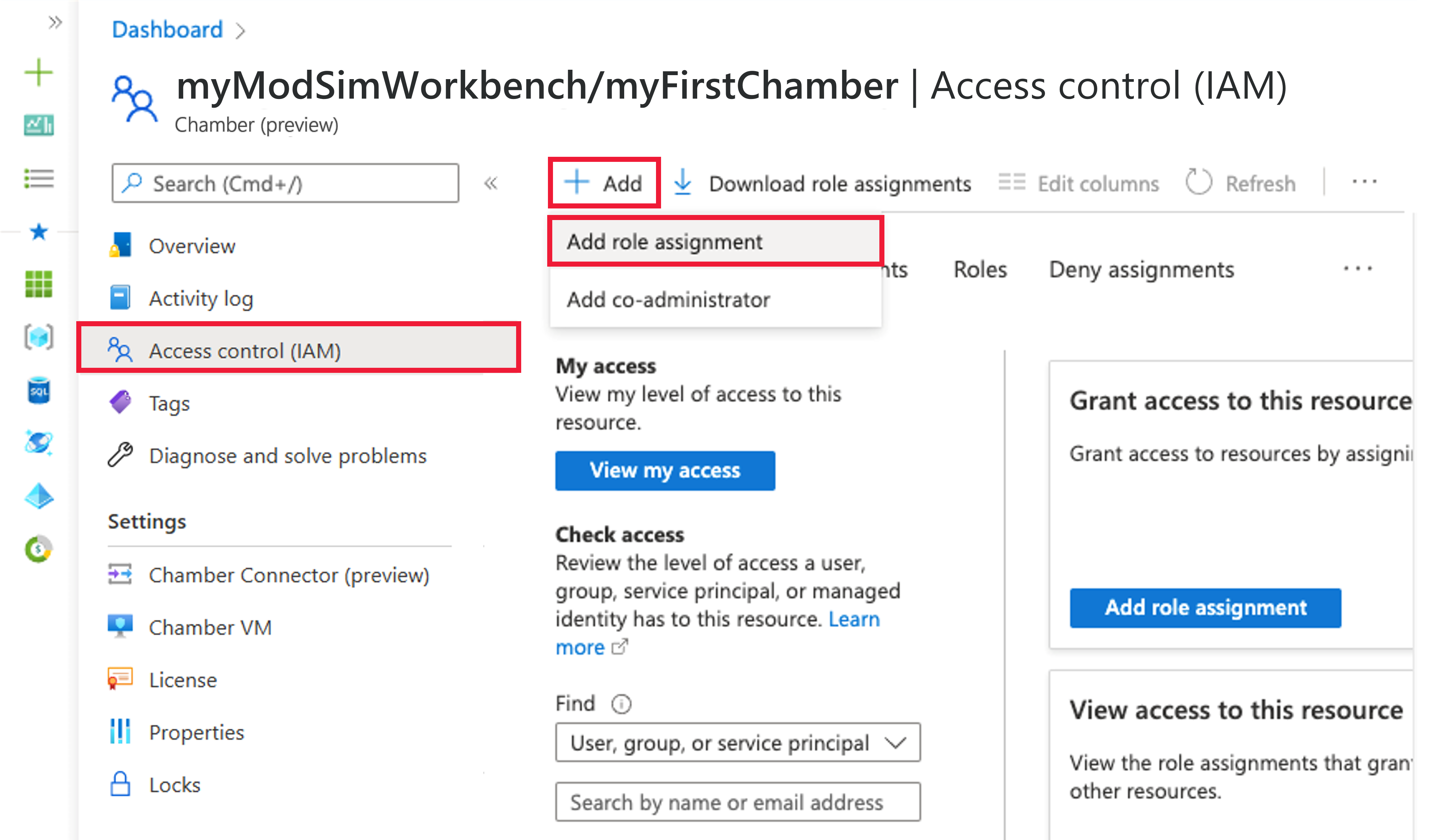
Le volet Ajouter une attribution de rôle s’ouvre. Dans la liste Rôle, recherchez ou faites défiler les éléments pour trouver le rôle Utilisateur de chambre ou Administrateur de chambre. Sélectionnez le rôle approprié, puis sélectionnez Suivant.
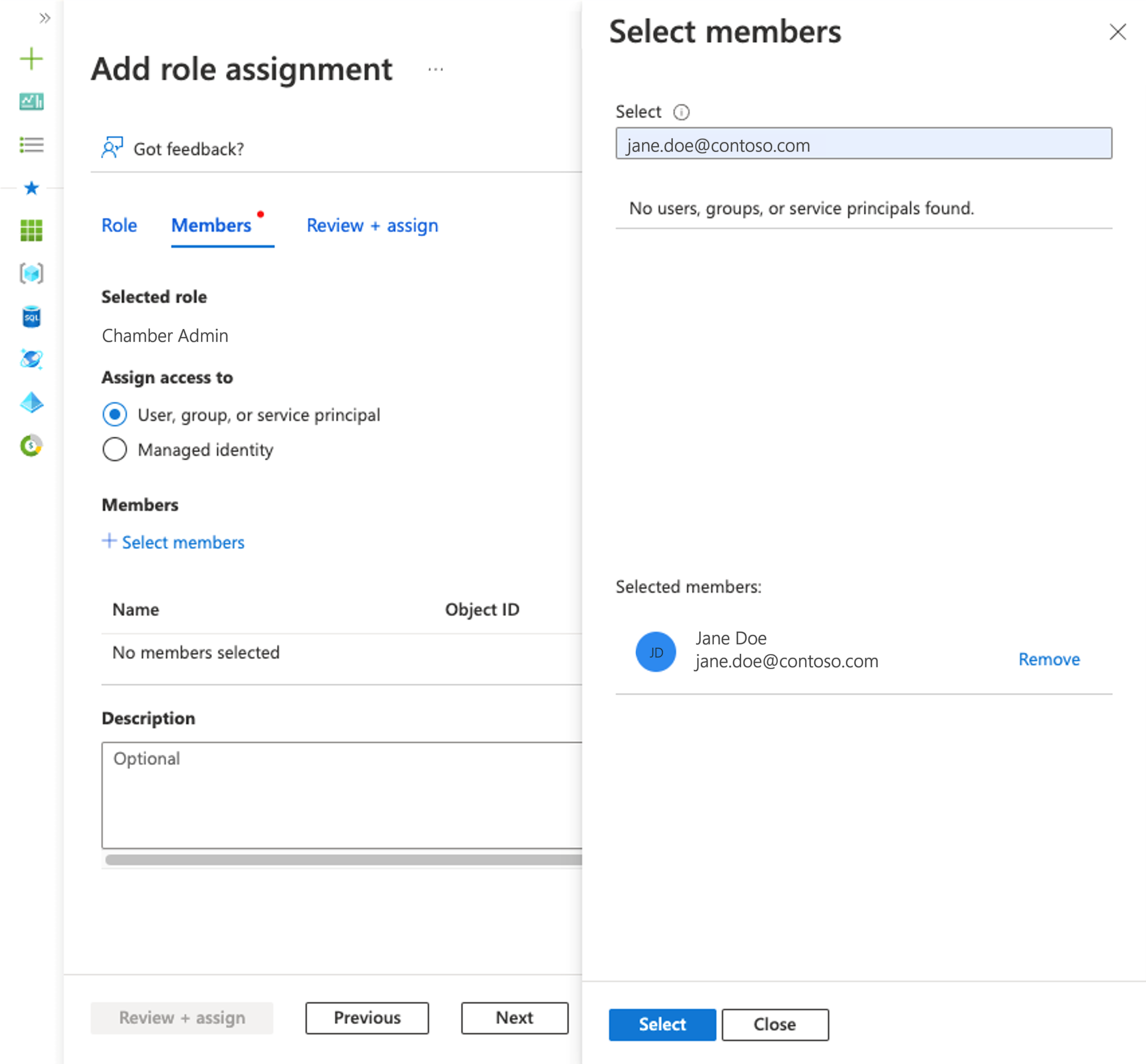
Laissez Attribuer l’accès à en tant que valeur par défaut pour Utilisateur, groupe ou principal de service. Choisissez + Sélectionner des membres.
Dans le panneau Sélectionner des membres, recherchez et sélectionnez les utilisateurs à ajouter, puis choisissez Sélectionner.
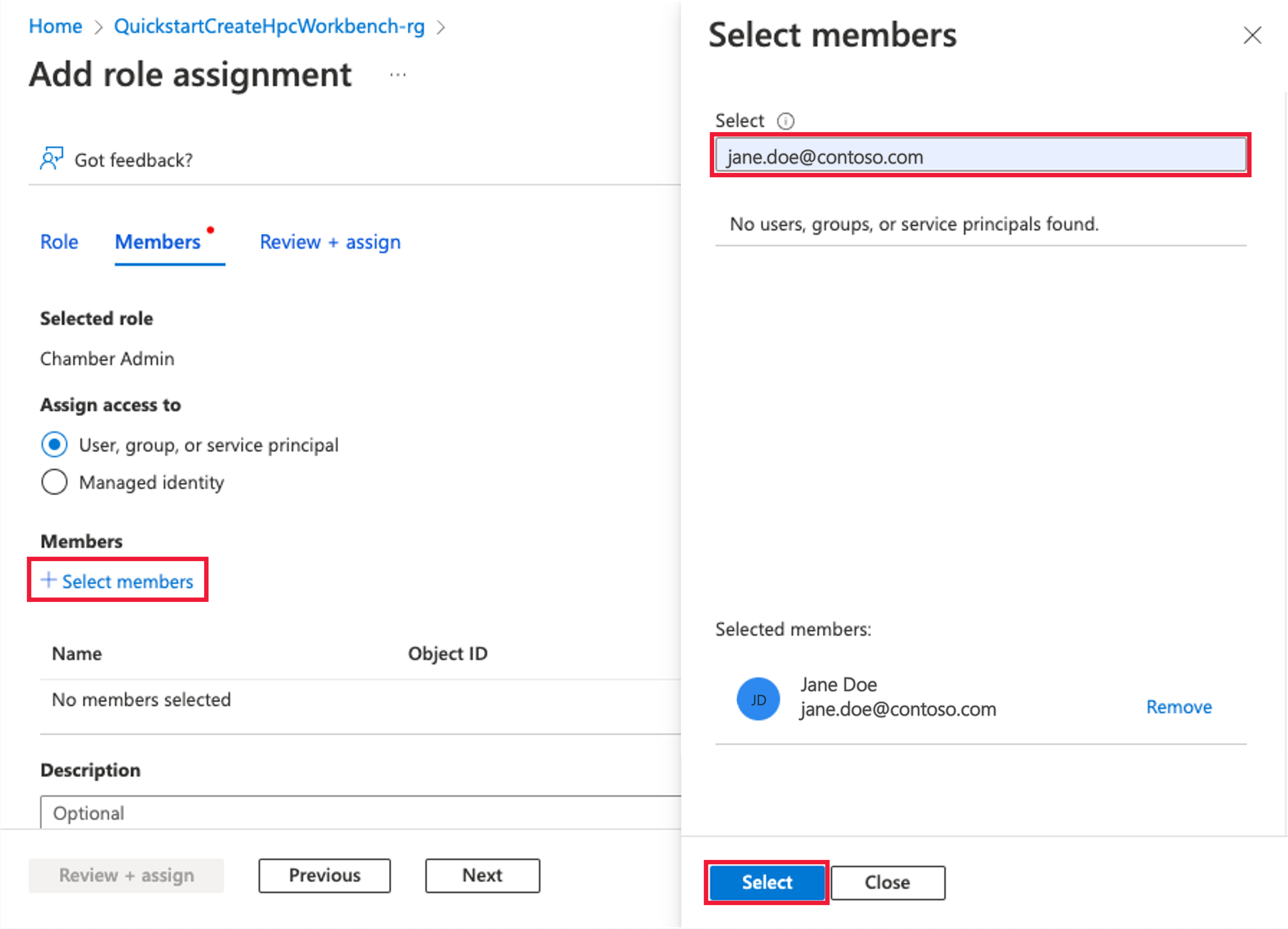
Une fois que vous avez sélectionné tous les utilisateurs pour ce rôle, sélectionnez Vérifier + attribuer pour attribuer le rôle sélectionné.
Notes
Attendez au moins cinq minutes pour que l’approvisionnement des utilisateurs se propage dans toute la chambre, afin que leur expérience de connexion se déroule correctement.